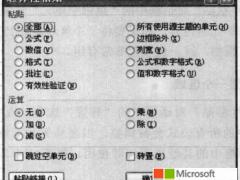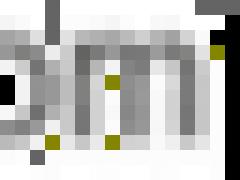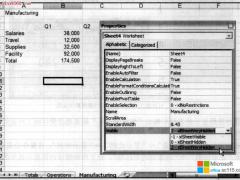今天笔者就给大家介绍一个 加载宏 ,提供了口哨形、书卷形等22种不同的批注形状,这样我们在添加批注的外形时就有了充分的选择余地,从而让批注的外形更加个性化也更加醒目(例如不同财务数据项目用不同的批注形状)。
相关阅读: Excel2007单元格批注
安装“个性批注”加载宏
先下载笔者所提供的“批注.rar”压缩包(暂未提供下载,过段时间提供下载)并将它解压到“C:\Documents and Settings\Adminstrator\Application Data\Microsoft\Addins”(C盘为系统盘,下同)目录下,然后启动Excel2007(其他版本操作类似)。单击 office按钮,点击“Excel选项”,转到“ 加载项 ”,然后在右侧最下面的管理选项中选择“Excel加载项”,点击“转到”按钮。则打开了“加载宏”对话框(如图),接着勾选该对话框中的“批注”复选框,最后单击“确定”。
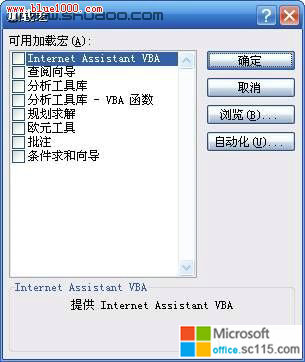
经过以上操作,我们就完成了“批注”加载宏的安装,下边就可以使用它的全部功能了。
提示:“C:\Documents and Settings\Administrator”目录下的“Application Data”文件夹在默认状态下是隐藏的,只有显示所有受保护的系统文件,才可以看到这个文件夹。
添加个性化批注
现在打开任意一个需要添加批注的Excel2007 工作薄 ,大家就会在Excel2007的工具栏上看到一个名为“添加个性化批注”的按钮。比如,我们需要给图2窗口中的E7单元格添加个性化的批注时,又该怎样操作呢?具体的操作步骤如下:
第一步:先将鼠标定位到E7单元格,然后单击工具栏中的“添加个性化批注”按钮,在弹出的“批注”对话框中输入需要添加的批注内容(如此笔款未报帐)并单击“确定”,这时就会弹出一个名为“批注外形”的对话框。
第二步:在“批注外形”对话框中有对各种批注外形的具体说明,根据说明输入自己的喜欢的批注外形左边的自然数(如自然数8),单击“确定”按钮就完成了个性化批注的添加工作,最后根据批注内容的多少,合理地调整好批注外形的大小即可。
提示:和Excel2007默认添加的批注不同,利用“批注”加载宏新添加的个性化批注不会随着鼠标的离开而自动隐藏,这时只要右击新添加个性化批注的单元格,选择“隐藏批注”,这个个性化批注就和Excel2007默认添加的批注一样,可以“即指即现”了。